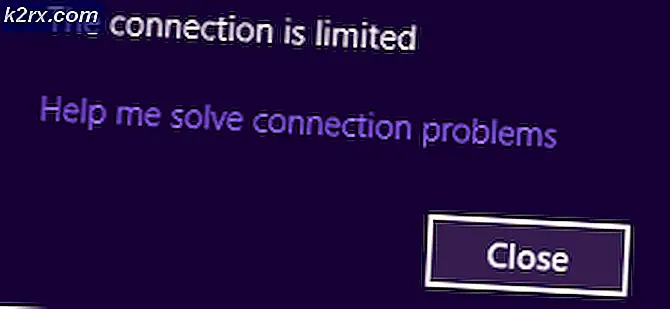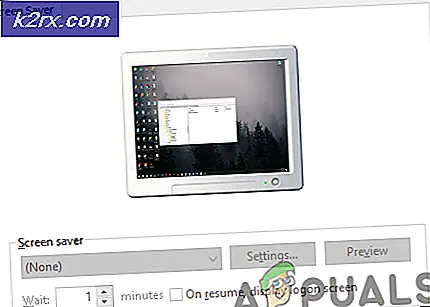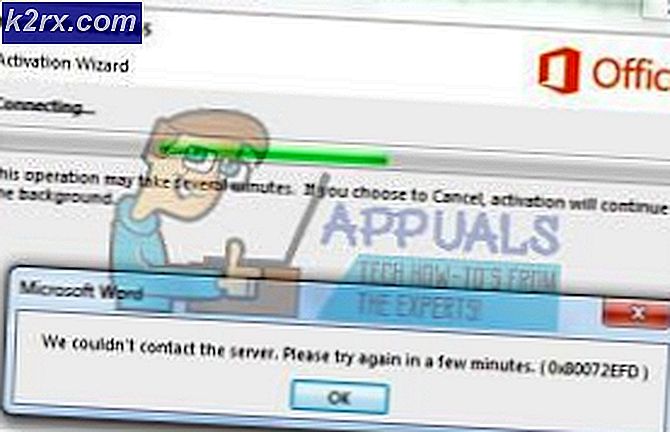Làm thế nào để xem video Amazon Prime với Firefox trong Ubuntu
Khi bạn cố gắng xem video của Amazon Prime khi sử dụng Mozilla Firefox trên Linux, bạn có thể sẽ nhận được thông báo lỗi về Quyền kỹ thuật số. Bạn có thể được thông báo rằng trình duyệt web của bạn thiếu một thành phần quyền kỹ thuật số và sau đó nó sẽ cung cấp cho bạn một số thông tin về một mô-đun giải mã nội dung Widevine. May mắn thay, lỗi này khá dễ sửa, và theo nhiều cách thì không phải là lỗi. Đây thực sự là một hành vi mặc định được mong đợi được thiết kế để bảo vệ các quyền tự do nhất định được hưởng bởi cộng đồng phần mềm tự do nói chung.
Mozilla Firefox chạy dưới Ubuntu không thực sự cài đặt phần mềm giải mã Widevine theo mặc định, cần thiết để giải mã các loại video mà Amazon Prime cung cấp. Nhiều người dùng Linux không muốn mã nguồn mở được giới thiệu trong hệ điều hành nguồn mở của họ. Tuy nhiên, nó dễ dàng được cài đặt và sửa chữa. Vì Amazon có hợp đồng với các nhà cung cấp nội dung, họ không muốn mọi người sao chép bất hợp pháp các video này. Bộ giải mã này sẽ cho phép bạn xem video một cách an toàn mà không bị lặp lại. Firefox cung cấp cho bạn sự lựa chọn với việc bạn có đồng ý cài đặt các thư viện này hay không, vì chúng là nguồn đóng, mặc dù một số người tin rằng một thuật toán mã hóa mã nguồn mở có thể có sẵn tại một số điểm trong tương lai.
Cài đặt Widevine để xem video Amazon Prime
Thông điệp của Amazon Prime sẽ cho bạn biết đi đến thanh địa chỉ của trình duyệt web của bạn và gõ about: addons sau đó nhấn phím enter. Đây là một lời khuyên tốt, và một nơi tốt để bắt đầu. Làm như vậy, và sau đó bấm vào Plugins. Tìm khoảng trắng được gắn nhãn Mô-đun giải mã nội dung Widevine và đảm bảo rằng Luôn kích hoạt được chọn. Làm mới trang của video và thử xem lại video. Trong một số trường hợp, điều này có thể là đủ để làm cho mọi thứ hoạt động. Hãy cho nó một chút, vì nó có thể cần phải đệm toàn bộ luồng video một lần nữa.
Bạn cũng có thể truy cập màn hình đó bằng cách giữ phím Ctrl, Shift và A cùng một lúc, hoặc chuyển sang menu Tools và chọn Add-ons. Bạn cũng sẽ muốn chuyển sang Tiện ích mở rộng và đảm bảo rằng đã bật Sửa đổi Ubuntu. Sẽ có một nút bên cạnh mục này được đánh dấu Tắt nếu các sửa đổi được bật, mặc dù điều này có vẻ hơi phản trực giác. Nếu nút đọc Bật, thì bạn chưa bật các sửa đổi này và bạn nên bấm vào nó. Nếu bạn có Codec Video OpenH254, có thể bạn sẽ không phải lo lắng về việc cài đặt này là gì. Trong khi bạn có thể bật nó nếu nó hiện đang tắt, nó không thực sự có bất kỳ ảnh hưởng nào trên trình phát video của Amazon Prime mặc dù tên của nó.
Trong hầu hết các trường hợp, điều này cần phải khắc phục sự cố, nhưng nếu bạn vẫn gặp sự cố, hãy truy cập Trợ giúp và chọn Giới thiệu về Firefox. Bạn cần có ít nhất Firefox 49 cho công việc này, nhưng nếu bạn đã cập nhật các bản cập nhật kho lưu trữ của Ubuntu, bạn vẫn nên vượt qua điều này ngay bây giờ. Bạn có thể muốn sử dụng hộp Phần mềm & Cập nhật trong Ubuntu, bạn có thể mở từ Dash trong Unity, hoặc sử dụng thiết bị đầu cuối và gõ sudo apt-get update theo sau sudo apt-get upgrade để đảm bảo rằng tất cả các gói bạn đã cài đặt trên hệ thống của bạn, bao gồm cả Firefox, hiện đang ở phiên bản cao nhất mà họ có thể có. Bạn có thể sẽ muốn khởi động lại sau này, trong trường hợp bất kỳ loại cập nhật hạt nhân đã đi qua, mặc dù điều này là rất không thích hợp với việc phát video của Amazon Prime. Nó chỉ là một cái gì đó mà đôi khi xảy ra khi cập nhật tất cả các gói trong Ubuntu, và bây giờ là tốt như một thời gian như bất kỳ để làm như vậy.
Một số lời khuyên bạn có thể đã gặp phải có thể đã gợi ý rằng bạn thêm PPA chính thức cho Bản phát hành Firefox Beta và cập nhật kho lưu trữ apt-get của bạn. Điều này không còn cần thiết nữa, và bây giờ trong thời đại hiện đại của Ubuntu có thể nguy hiểm. Chỉ cần thử các bước trên và xem liệu nó có cho phép bạn phát trực tuyến video hay không. Tương tự như vậy, bạn có thể được yêu cầu sử dụng một User Agent Switcher, và trong khi điều này vẫn được yêu cầu trong nhiều trường hợp cho Netflix trong Linux, bạn có thể sẽ không cần nó cho Amazon Prime, và không cần phải thử. Amazon Prime nên chấp nhận các kết nối Ubuntu, và nó có thể sẽ chọn các bản phân phối Linux khác bao gồm Debian, Fedora và Arch dễ dàng.
Khi bạn cập nhật trình duyệt của mình bằng cách sử dụng kho lưu trữ riêng của Ubuntu, nếu bạn đang sử dụng phiên bản cũ hơn, hãy quay lại Amazon Prime Video. Bây giờ, bạn sẽ thấy ruy-băng hỏi xem bạn có muốn cho phép phát nội dung DRM hay không. Bạn cũng có thể chọn menu Chỉnh sửa, chuyển đến Tùy chọn và sau đó đảm bảo rằng nội dung Play DRM được chọn. Trong cả hai trường hợp, Firefox có thể hoặc không thể nhắc bạn phê duyệt bản tải xuống mà bạn nên đồng ý. Điều này sẽ không thực sự đi vào thư mục ~ / Downloads của bạn, nhưng thay vào đó hãy cài đặt như một add-on thông thường của Firefox.
Khi mọi thứ dường như chạy trơn tru, hãy thử làm mới lại video của Amazon Prime. Nếu không có gì khác xảy ra, sau đó bạn có thể muốn thử khởi động lại Firefox hoặc, cách khác, xóa bộ nhớ cache của bạn. Xóa bộ nhớ cache cũng có thể khiến mọi thứ chuyển động nhanh hơn nhiều khi bạn bắt đầu phát video trực tuyến một cách nghiêm túc. Điều này vẫn không cho phép bạn phát video, sau đó bạn có thể phải khởi động lại máy, nhưng sau khi làm như vậy, bạn cuối cùng cũng nên rõ ràng. Di con trỏ chuột của bạn ở cuối màn hình để có các điều khiển cho video và bạn có thể nhấp vào nút toàn màn hình để ẩn phần còn lại của giao diện Ubuntu.
Bạn cũng có thể nhiều hơn khả năng đẩy phím F11 để làm như vậy. Khi bạn ở chế độ toàn màn hình, bạn có thể nhấn phím Esc để quay lại Ubuntu hoặc di con trỏ chuột của bạn một lần nữa xuống dưới cùng để nhận lại các điều khiển. Nếu bạn thấy con trỏ chuột của bạn sẽ không biến mất khi xem video, hãy di chuyển con trỏ đến trung tâm trực tiếp của video hoặc một trong các cạnh thẳng đứng và đợi vài giây. Nó sẽ biến mất cùng với các điều khiển video, điều quan trọng khi xem phim đầy đủ.